일어나야 할 시간에 따라 취침 시간 알림을 받는 방법

일어나야 할 시간에 따라 취침 시간 알림을 받는 방법
Windows 7/Vista에서 실행되지 않는 프로그램이나 애플리케이션을 경험해 보신 적이 있으신가요? 블루 스크린(BSoD)이 나타나거나 Windows 오류가 발생할 때마다, System 32에서 ".dll" 파일을 사용할 수 없으므로 더 이상 프로그램을 실행할 수 없다는 창이 나타나 애플리케이션을 실행해야 할 때 매우 불편합니다. 다행히 Windows 7/Vista에는 이 문제를 해결하는 호환성 기능이 있습니다.
Vista에서 실행이 불가능한 프로그램이 있다면 .exe 파일을 마우스 오른쪽 버튼으로 클릭하세요.
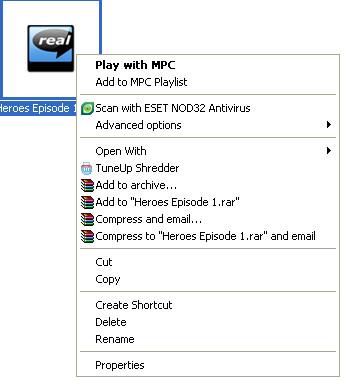
이제 속성을 선택하고 호환성 탭을 클릭하세요 .
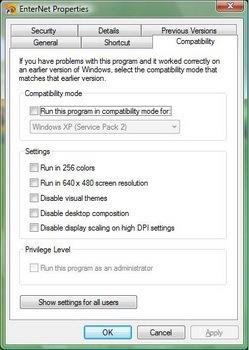
드롭다운 메뉴에서 프로그램을 실행할 수 있는 Windows XP 또는 이전 버전의 OS를 선택하세요 .
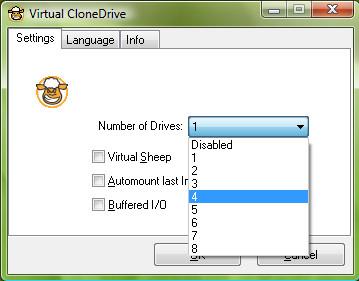
"관리자 권한으로 이 프로그램을 실행" 상자를 체크하세요.
이 옵션이 회색으로 표시되면 현재 로그인한 사용자 계정에 관리자 권한이 없는 것입니다. " 모든 사용자에 대한 설정 표시" 버튼을 클릭하고 관리자 암호를 입력한 후 "관리자 권한으로 이 프로그램 실행"을 체크하세요. 이 옵션이 회색으로 표시되는 또 다른 이유는 UAC가 꺼져 있기 때문일 수 있습니다. UAC를 켜고 컴퓨터를 다시 시작하세요.
대체 솔루션
프로그램 속성을 수동으로 편집하는 대신, 프로그램 호환성 마법사를 사용할 수 있습니다.
시작 메뉴에서 도움말 및 지원을 엽니다 .
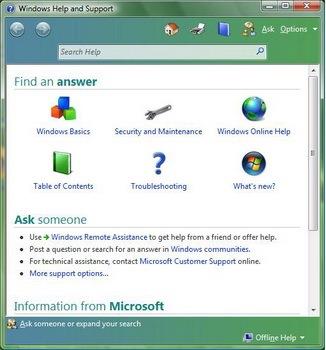
프로그램 호환성 마법사를 검색 하고 Enter를 누릅니다.
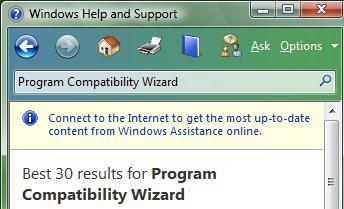
검색 결과에서 프로그램 호환성 마법사 시작을 클릭합니다.
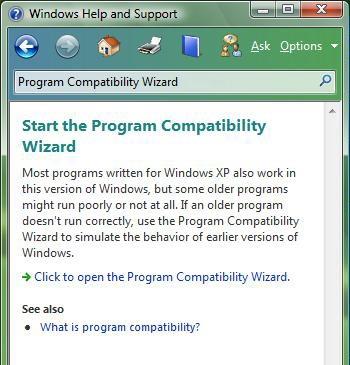
이제 프로그램 호환성 마법사를 열려면 클릭을 선택하세요 .
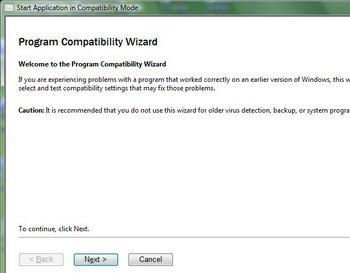
다음을 클릭하고 프로그램 호환성 마법사의 질문에 답한 후 목록에서 프로그램을 선택합니다.
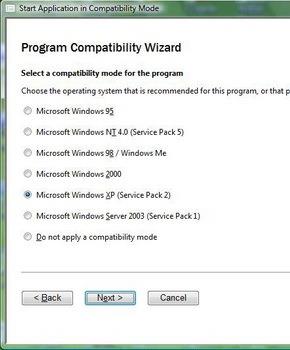
목록에서 운영 체제와 시각적 설정을 선택 하고 관리자 권한으로 실행 하도록 체크하세요 .
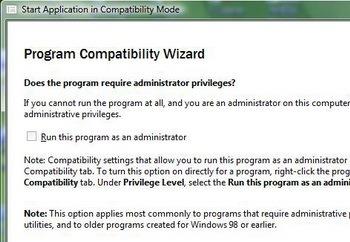
이제 완료되었습니다! 궁금한 점이 있으시면 언제든지 알려주세요. 🙂
일어나야 할 시간에 따라 취침 시간 알림을 받는 방법
휴대폰에서 컴퓨터를 끄는 방법
Windows 업데이트는 기본적으로 레지스트리 및 다양한 DLL, OCX, AX 파일과 함께 작동합니다. 이러한 파일이 손상되면 Windows 업데이트의 대부분의 기능이
최근 새로운 시스템 보호 제품군이 버섯처럼 쏟아져 나오고 있으며, 모두 또 다른 바이러스 백신/스팸 감지 솔루션을 제공하고 있으며 운이 좋다면
Windows 10/11에서 Bluetooth를 켜는 방법을 알아보세요. Bluetooth 장치가 제대로 작동하려면 Bluetooth가 켜져 있어야 합니다. 걱정하지 마세요. 아주 간단합니다!
이전에 우리는 사용자가 PDF 병합 및 분할과 같은 옵션을 사용하여 문서를 PDF 파일로 변환할 수 있는 훌륭한 PDF 리더인 NitroPDF를 검토했습니다.
불필요한 문자가 포함된 문서나 텍스트 파일을 받아보신 적이 있으신가요? 텍스트에 별표, 하이픈, 공백 등이 많이 포함되어 있나요?
너무 많은 사람들이 내 작업 표시줄에 있는 Windows 7 시작 상자 옆에 있는 작은 Google 직사각형 아이콘에 대해 물었기 때문에 마침내 이것을 게시하기로 결정했습니다.
uTorrent는 토렌트 다운로드에 가장 인기 있는 데스크톱 클라이언트입니다. Windows 7에서는 아무 문제 없이 작동하지만, 어떤 사람들은
컴퓨터 작업을 하는 동안에는 누구나 자주 휴식을 취해야 합니다. 휴식을 취하지 않으면 눈이 튀어나올 가능성이 큽니다.







